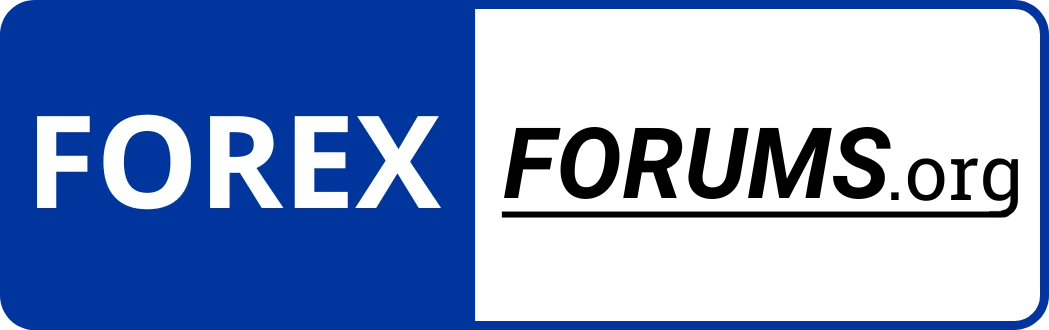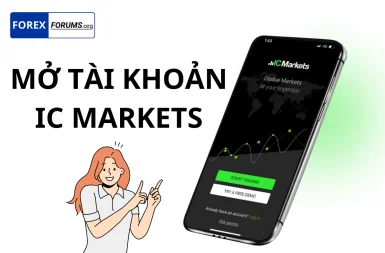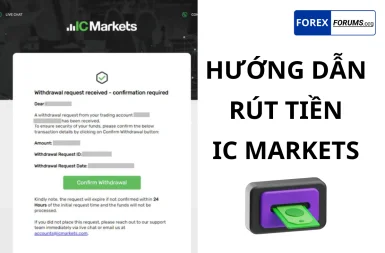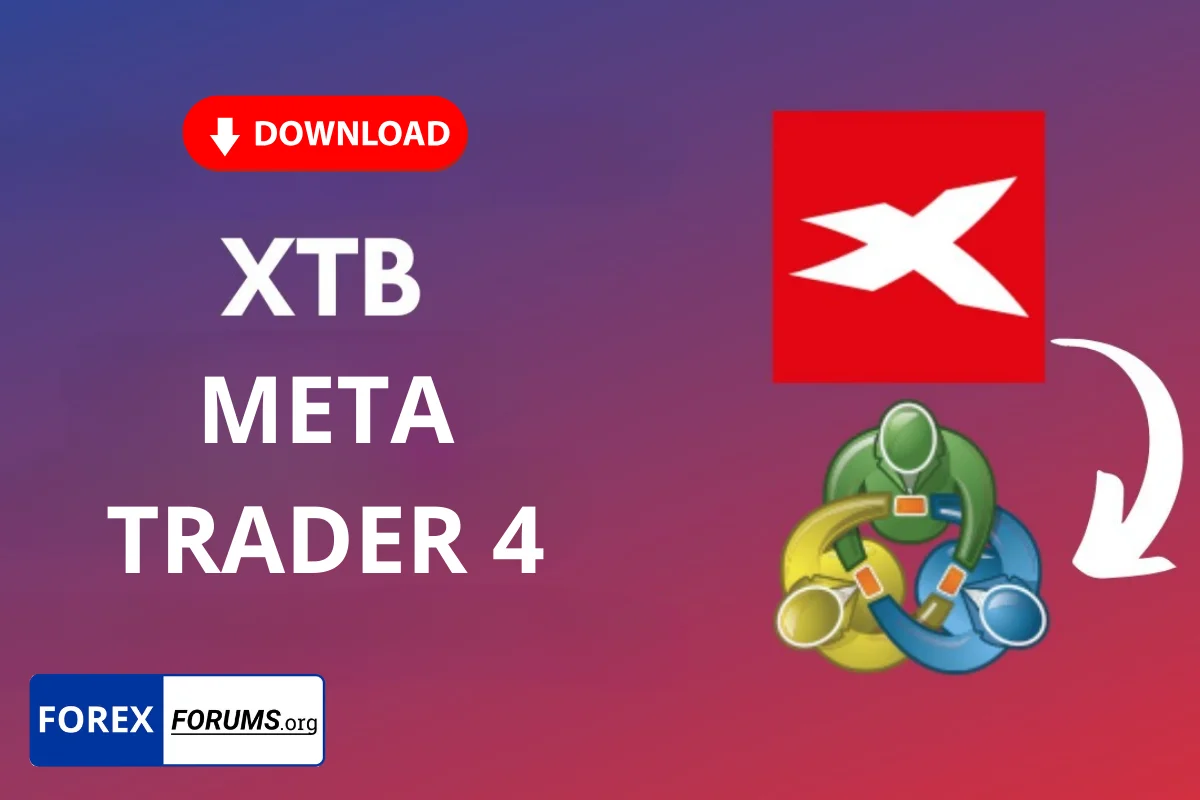
Hướng dẫn cách cài đặt XTB MT4 chi tiết cho nhà đầu tư mới
Cài đặt XTB MT4 cho máy tính và di động sẽ giúp bạn tùy chỉnh giao diện MT4 trên sàn dễ dàng. Đối với nhà môi giới XTB, MT4 là sự lựa chọn tuyệt vời cho những ai muốn trải nghiệm giao dịch chuyên nghiệp và hiệu quả. Forex Forums sẽ hướng dẫn bạn cách cài đặt XTB MT4 từ A đến Z, giúp bạn nhanh chóng tiếp cận với nền tảng mạnh mẽ này.
Tại sao nên sử dụng MT4 để giao dịch trên XTB?
MT4 được yêu thích bởi tính linh hoạt và dễ sử dụng. Khi kết hợp với XTB, MT4 mang lại trải nghiệm giao dịch mượt mà, cung cấp biểu đồ, công cụ phân tích kỹ thuật, và khả năng tùy chỉnh giao diện. Dưới đây là một số lý do tại sao bạn nên sử dụng XTB MT4:
- Giao diện thân thiện: Dù bạn là người mới hay nhà đầu tư có kinh nghiệm, MT4 đều dễ dàng sử dụng nhờ giao diện trực quan.
- Phân tích kỹ thuật mạnh mẽ: Với hàng loạt các chỉ báo và công cụ phân tích, bạn có thể đưa ra các quyết định giao dịch chính xác hơn.
- Tùy chỉnh: Bạn có thể tạo các công cụ giao dịch của riêng mình, như EA (Expert Advisor), để tự động hóa giao dịch.
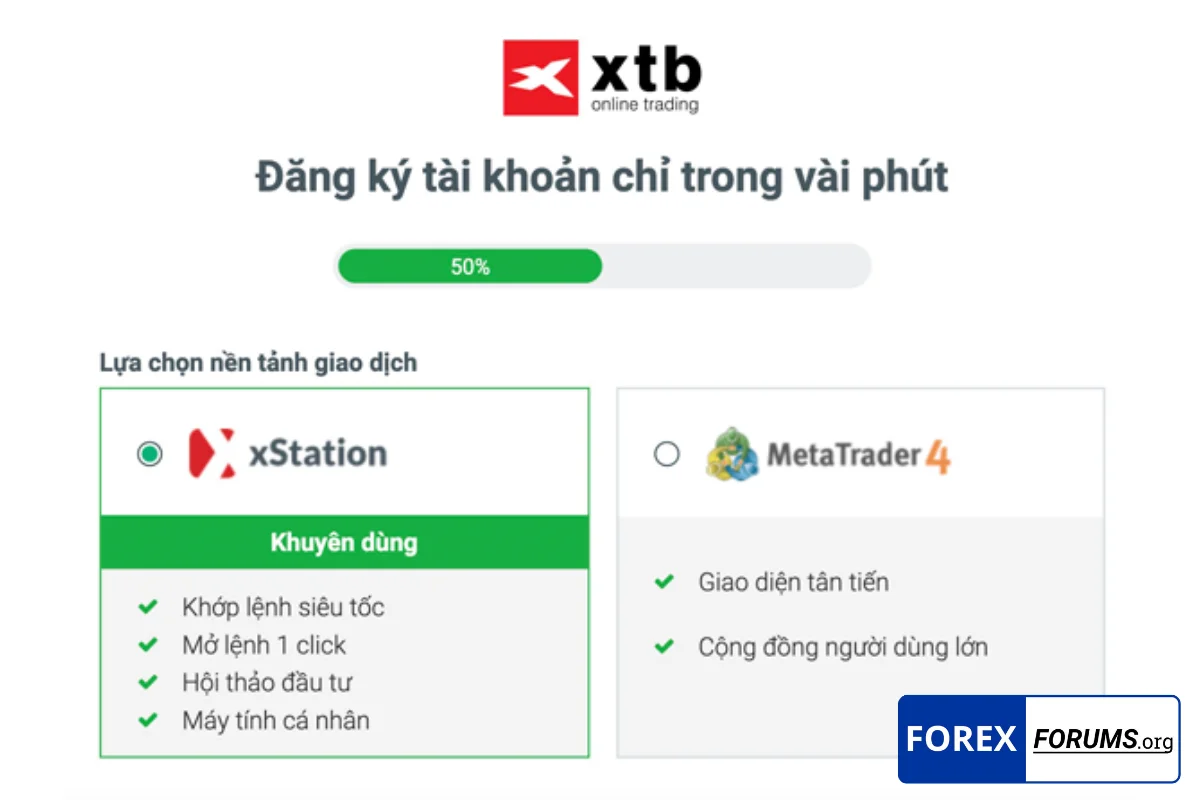
Các bước cài đặt XTB MT4 trên máy tính
Để cài đặt XTB MT4 trên máy tính, bạn hãy làm theo các bước sau đây:
- Tải phần mềm từ trang chủ XTB: Truy cập vào trang web chính thức của XTB và tìm mục MetaTrader 4. Bạn sẽ thấy liên kết để tải phần mềm MT4 dành cho hệ điều hành Windows hoặc macOS.
- Cài đặt phần mềm: Sau khi tải xuống tập tin cài đặt, bạn nhấp đúp vào tập tin để bắt đầu quá trình cài đặt. Hệ thống sẽ hiển thị một loạt các hướng dẫn đơn giản, bạn chỉ cần nhấn Next để tiếp tục.
- Chấp nhận điều khoản: Khi cài đặt, phần mềm sẽ yêu cầu bạn chấp nhận các điều khoản sử dụng. Hãy đọc kỹ và nhấn Accept để tiếp tục.
- Hoàn tất cài đặt: Quá trình cài đặt diễn ra trong vài phút. Sau khi hoàn tất, bạn có thể nhấp vào Finish để khởi động phần mềm MT4 ngay lập tức.
- Đăng nhập vào tài khoản giao dịch XTB: Khi mở MT4, bạn sẽ thấy một cửa sổ đăng nhập. Hãy nhập thông tin tài khoản giao dịch XTB của bạn (bao gồm số tài khoản và mật khẩu) để truy cập vào nền tảng.
Hướng dẫn cài đặt MT4 trên điện thoại di động
Ngoài phiên bản cho máy tính, bạn cũng có thể cài đặt XTB MT4 trên điện thoại di động để giao dịch mọi lúc mọi nơi. Dưới đây là hướng dẫn cài đặt trên cả iOS và Android:
- Tải ứng dụng từ cửa hàng: Mở App Store (cho iOS) hoặc Google Play (cho Android) và tìm kiếm ứng dụng MetaTrader 4. Chọn ứng dụng do MetaQuotes phát triển và nhấn Cài đặt.
- Mở ứng dụng và đăng nhập: Sau khi cài đặt xong, mở ứng dụng và chọn Đăng nhập vào tài khoản hiện có. Bạn cần nhập máy chủ XTB và thông tin tài khoản của mình.
- Tùy chỉnh giao diện: Trên điện thoại, MT4 vẫn cung cấp đầy đủ các tính năng như trên máy tính, từ biểu đồ, các chỉ báo kỹ thuật đến các lệnh giao dịch. Bạn có thể tùy chỉnh giao diện theo sở thích cá nhân.
>>> Tải ứng dụng MT4 cho iOS tại đây
>>> Tải ứng dụng MT4 cho Android tại đây
Cách tối ưu hóa hiệu suất MT4 trên XTB
Để giúp MT4 hoạt động mượt mà hơn khi giao dịch trên XTB, bạn có thể thực hiện một số điều chỉnh sau:
- Cập nhật phần mềm thường xuyên: Hãy đảm bảo rằng bạn luôn sử dụng phiên bản MT4 mới nhất để tránh các lỗi hoặc vấn đề về bảo mật.
- Tối ưu hóa biểu đồ: Bạn không cần phải mở quá nhiều biểu đồ cùng một lúc. Chỉ nên mở các biểu đồ cần thiết để tránh tình trạng giật lag.
- Tắt các chỉ báo không cần thiết: Một số chỉ báo có thể làm chậm phần mềm nếu sử dụng quá nhiều. Hãy chỉ sử dụng các chỉ báo thật sự quan trọng cho chiến lược giao dịch của bạn.
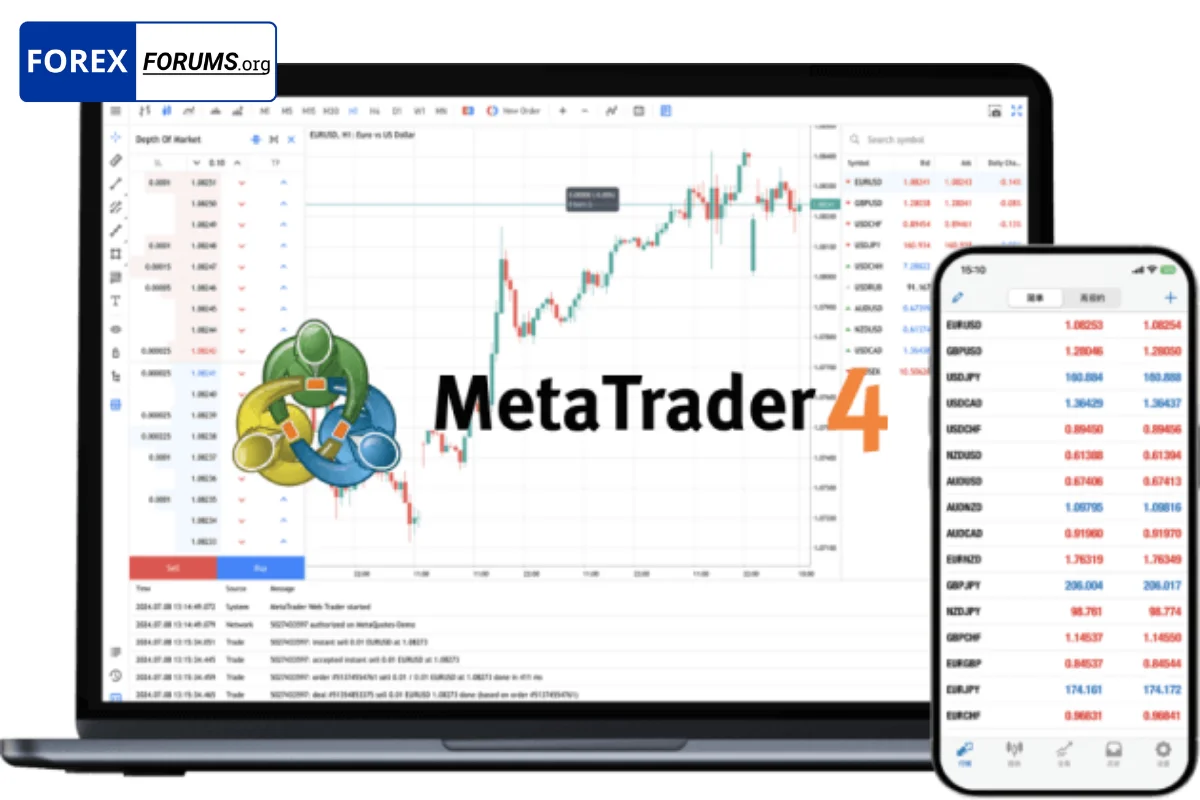
Một số mẹo sử dụng MT4 hiệu quả trên XTB
Dưới đây là một số mẹo giúp bạn sử dụng XTB MT4 hiệu quả hơn:
- Sử dụng phím tắt: MT4 hỗ trợ rất nhiều phím tắt giúp bạn thao tác nhanh hơn. Ví dụ, bạn có thể nhấn F9 để mở cửa sổ đặt lệnh nhanh chóng.
- Tùy chỉnh thanh công cụ: Bạn có thể tùy chỉnh thanh công cụ của MT4 để thêm các chức năng thường sử dụng như các chỉ báo kỹ thuật hay các lệnh giao dịch.
- Sử dụng tài khoản demo trước khi giao dịch thật: Nếu bạn mới bắt đầu sử dụng MT4, hãy thử nghiệm trên tài khoản demo để làm quen với các chức năng trước khi đầu tư tiền thật.
MT4 là một nền tảng giao dịch mạnh mẽ và dễ sử dụng, đặc biệt là khi kết hợp với nhà môi giới uy tín như XTB. Bằng cách làm theo các hướng dẫn trên, bạn có thể dễ dàng cài đặt và sử dụng XTB MT4 để bắt đầu hành trình giao dịch của mình. Hãy đảm bảo rằng bạn luôn cập nhật phần mềm và tùy chỉnh các cài đặt để tối ưu hóa hiệu suất. Cách cài đặt XTB MT4 sẽ giúp bạn tiếp cận với thị trường tài chính một cách nhanh chóng và chuyên nghiệp.